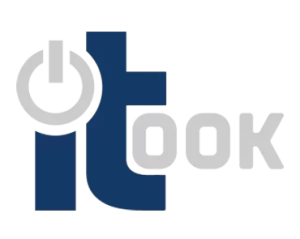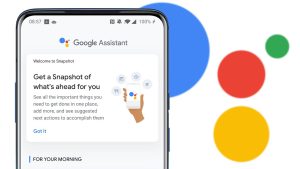دستیار گوگل دارای ویژگی های بسیار زیادی است که دانستن و درک همه آنها کمی سخت است. اسنپ شات یکی از این ویژگی ها است که ممکن است هرگز در مورد آن نشنیده باشید، اما ممکن است چیزی باشد که بخواهید از آن استفاده کنید.
اسنپ شات دستیار گوگل چیست؟
تاریخچه قابلیت اسنپ شات به قبل از وجودآمدن دستیار گوگل باز می گردد.
محصولی به نام «Google Now» «دستیار» شرکت بود و درباره این بود که به شما اطلاعات دهد بدون آنکه شما به آن دستورالعملی داده باشید.
ایده این بود که Google Now را باز کنید و کارت هایی با اطلاعاتی ببینید که ممکن است در طول روز برای شما مفید باشند.
مثلا کارت پرواز شما هنگام ورود به فرودگاه ظاهر می شود.
امتیازهای ورزشی هنگام بازی تیم مورد علاقه شما ظاهر می شود، رویدادهای تقویم آینده لیست می شوند و غیره.
Google Now در نهایت با Google Assistant (دستیار گوگل) جایگزین شد و این رابط فعال اطلاعات برای مدتی از بین رفت.
در نهایت گوگل آن را دوباره اضافه کرد.
در ابتدا، آن را نمای «Today» (امروز) می نامیدند، اما اکنون آن را با نام «Snapshot» (اسنپ شات) می شناسیم.
اسنپ شات نیز مانند نسخه قبلی خود، به گونه ای ساخته شده است که فعال باشد.
بسیار قابل سفارشی سازی است و می تواند به سایر سرویس های گوگل شما نیز متصل شود.
شما یک “عکس فوری” از آنچه در آن لحظه اتفاق می افتد و آنچه در راه است دریافت می کنید.
در برنامه دستیار گوگل دستگاههای iPhone، iPad و Android موجود است.
برنامه اسنپ شات را نباید با خبرنامه «Discover» که صرفاً بر روی اخبار متمرکز شده است، اشتباه گرفت.
Snapshot چه کاری انجام می دهد؟
اسنپ شات چه کاری می تواند انجام دهد؟ خوب، این واقعاً به شما بستگی دارد.
اطلاعات به صورت کارت ها سازماندهی شده اند و شما می توانید کارت هایی را که می بینید و اینکه چه چیزی را نشان می دهند سفارشی سازی کنید.
گوگل این کارت ها را به چند گروه دسته بندی می کند :
وظایف آتی (Upcoming tasks) : این کارت ها برای هشدار دادن به شما در مورد چیزهایی هستند که در حال حاضریا آینده اتفاق می افتد.
برخی از نمونهها عبارتند از آبوهوا، یادآوریها، رویدادهای تقویم، صورتحسابها و زمان رفت و آمد.
توصیهها (Recommendations): کارت هایی که فیلم ها یا دستورهای غذایی را به شما پیشنهاد میدهند.
سفر (Travel) : کارتهایی مخصوص کارهای مسافرتی مانند رزرو ماشین، تبدیل ارز و ترجمه زبان.
جشن ها (Celebrations) : تولدهای آینده برای دوستان و خانواده، سالگردها و تعطیلات رسمی.
علایق (Interests) : بازی های آینده و امتیازات تیم های مورد علاقه شما، هشدارهای بازار سهام، به روز رسانی در مورد سبد سهام شما و غیره.
بسیاری از این موارد به اطلاعات سایر سرویسهای گوگل وابسته است.
برای مثال، اسنپ شات میتواند صورتحسابهای آتی را از جیمیل، رویدادها از تقویم Google، زمانهای رفت و آمد از مکان «Work» شما در Google Maps و غیره بگیرد.
علاوه بر اینکه میتوانید همه این کارتهای مختلف را خاموش کنید، میتوانید نحوه کار آنها را نیز سفارشی کنید.
میتوانید تصمیم بگیرید که کدام تقویمهای گوگل ظاهر شوند، توصیههای دستور پخت را سفارشی سازی کنید، کارتها را به بالای صفحه پین کنید و موارد دیگر.
موارد زیادی برای درنظر گرفتن هست، اما فقط به اسنپ شات به عنوان داشبوردی برای هر چیزی که ممکن است مفید باشد فکر کنید.
گوگل کار نمایش محتوا را برای شما انجام می دهد.
تنها کاری که باید انجام دهید این است که تصمیم بگیرید چه چیزی را دوست دارید یا نه.
در نهایت، هیچ ورودی مورد نیاز نیست.
نحوه استفاده از اسنپ شات دستیار گوگل
استفاده از اسنپ شات به سادگی راه اندازی دستیار گوگل است.
فقط باید به دنبال آیکون اسنپ شات بگردید. این ویژگی در آیفون، آیپد و اندروید موجود است.
ابتدا اپلیکیشن Google Assistant (دستیار گوگل) را اجرا کنید.
شما چند راه مختلف برای انجام این کار در اندروید دارید.
- میتوانید بگوئید : «Okay, Google»
- انگشت خود را در پایین صفحه از گوشه راست به سمت داخل و یا از سمت چپ به سمت داخل بکشید.
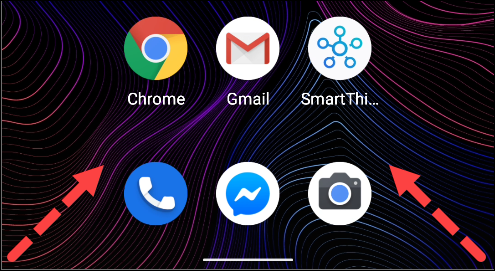
حالا روی آیکون اسنپ شات در گوشه سمت چپ پایین ضربه بزنید. ظاهر آن روی هر دستگاهی متفاوت است.
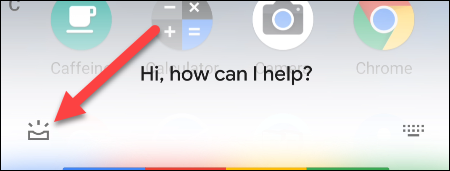
با آیفون یا آیپد میتوانید برنامه Google assistant را از صفحه خانه با کتابخانه برنامه تان پبدا کنید.
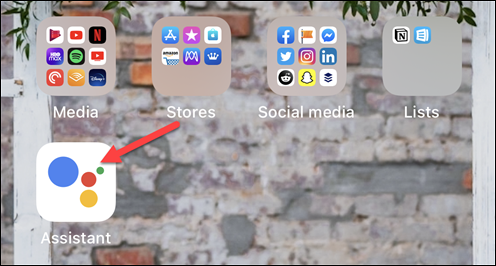
بعد روی آیکون اسنپ شات در پایین سمت چپ ضربه بزنید.

ظاهر اسنپ شات در هر دستگاهی که استفاده می کنید (عمدتا) یکسان به نظر می رسد.
تمامی موارد با حساب گوگل شما سینک می شود.
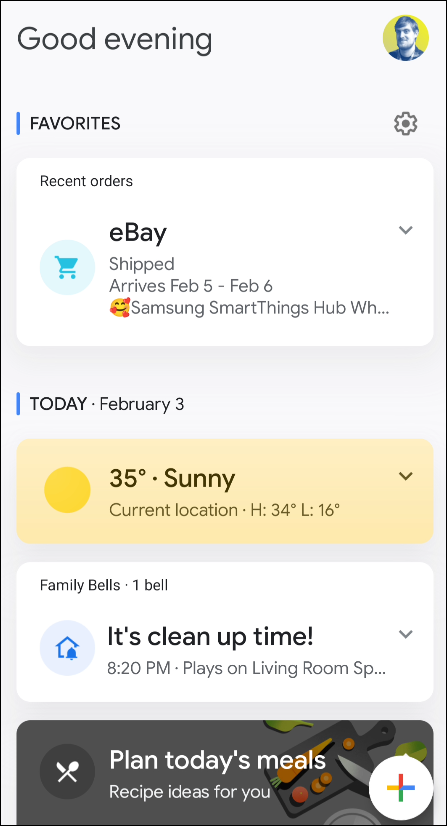
به طور عجیبی، گوگل فقط به برنامه اندروید اجازه می دهد تا کارت هایی را که در اسنپ شات ظاهر می شوند را سفارشی کند.
برای انجام این کار، روی آیکون چرخ دنده در بالای اسنپ شات ضربه بزنید.
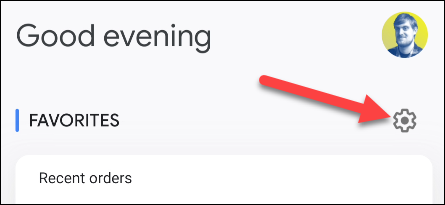
اکنون می توانید هر یک از کارت های موجود در لیست را روشن یا خاموش کنید.
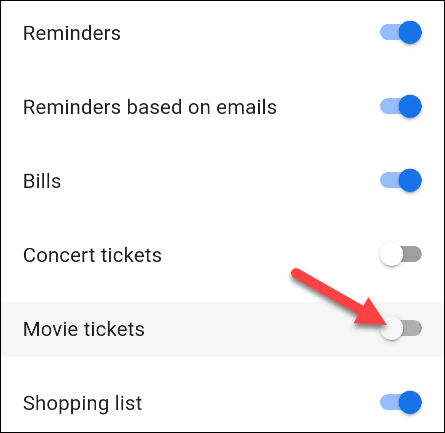
برای سفارشی کردن کارت از نمای اسنپ شات، روی آیکون سه نقطه در گوشه ضربه بزنید.
ممکن است لازم باشد ابتدا کارت را گسترش دهید. این کار در اندروید، آیفون و آیپد قابل انجام است.
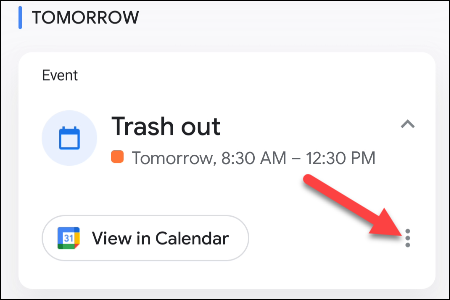
از آنجا، میتوانید کارت را بردارید، به تنظیمات آن کارت بروید، یا «افزودن به موارد دلخواه» که آن را به بالا پین میکند.
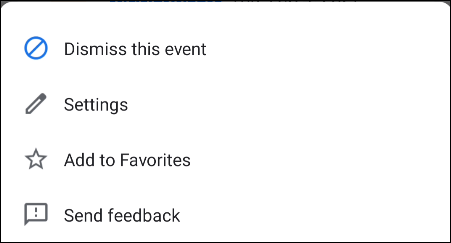
اسنپ شات می تواند یک ابزار بسیار قدرتمند و مفید باشد اگر کمی برای تنظیم و سفارشی کردن آن صرف کنید.
هرچه بیشتر از دستیار گوگل استفاده کنید و آن را بهینه سازی کنید، بهتر می تواند آنچه را که می خواهید ببینید به شما نشان می دهد.